Navigation dans la quête via l'application
Tout ce que vous devez savoir sur la navigation dans votre quête via l'application Mindvalley
Votre première rencontre sera l'onglet d'aujourd'hui. Sur cet écran, vous verrez 5 onglets en bas : Aujourd'hui, Programmes, En direct, Méditations et Connexion.
Pour accéder à vos programmes achetés, appuyez sur "Programmes" et vous aurez la possibilité de rechercher votre quête ou votre auteur dans la barre de recherche ou de sélectionner votre programme sous l'onglet Programmes, Séries et Cours.
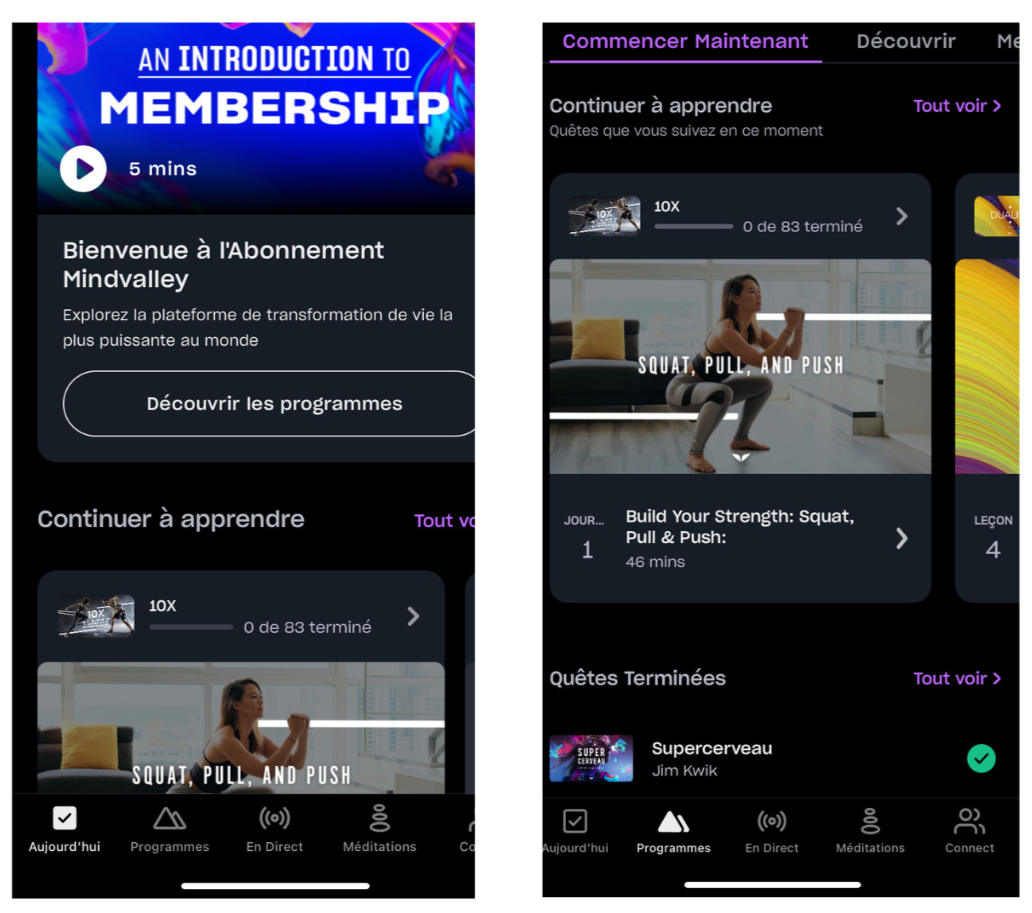
Une fois que vous avez sélectionné une quête, l'aperçu, les leçons et les ressources apparaîtront sur votre écran. Si vous accédez à cette quête pour la première fois, vous devez d'abord sélectionner une date de début ou une méthode d'apprentissage, cliquez ici pour en savoir plus.
Vous pouvez continuer vos leçons en faisant défiler vers le bas et en appuyant sur les leçons que vous souhaitez. Chaque leçon aura des vidéos ou des audios et des tâches à accomplir ainsi qu'une section intitulée Discussions pour vous connecter avec votre communauté. Si vous souhaitez revenir aux leçons ou à l'onglet principal des programmes, appuyez sur la flèche en haut à gauche de votre écran comme indiqué ci-dessous.
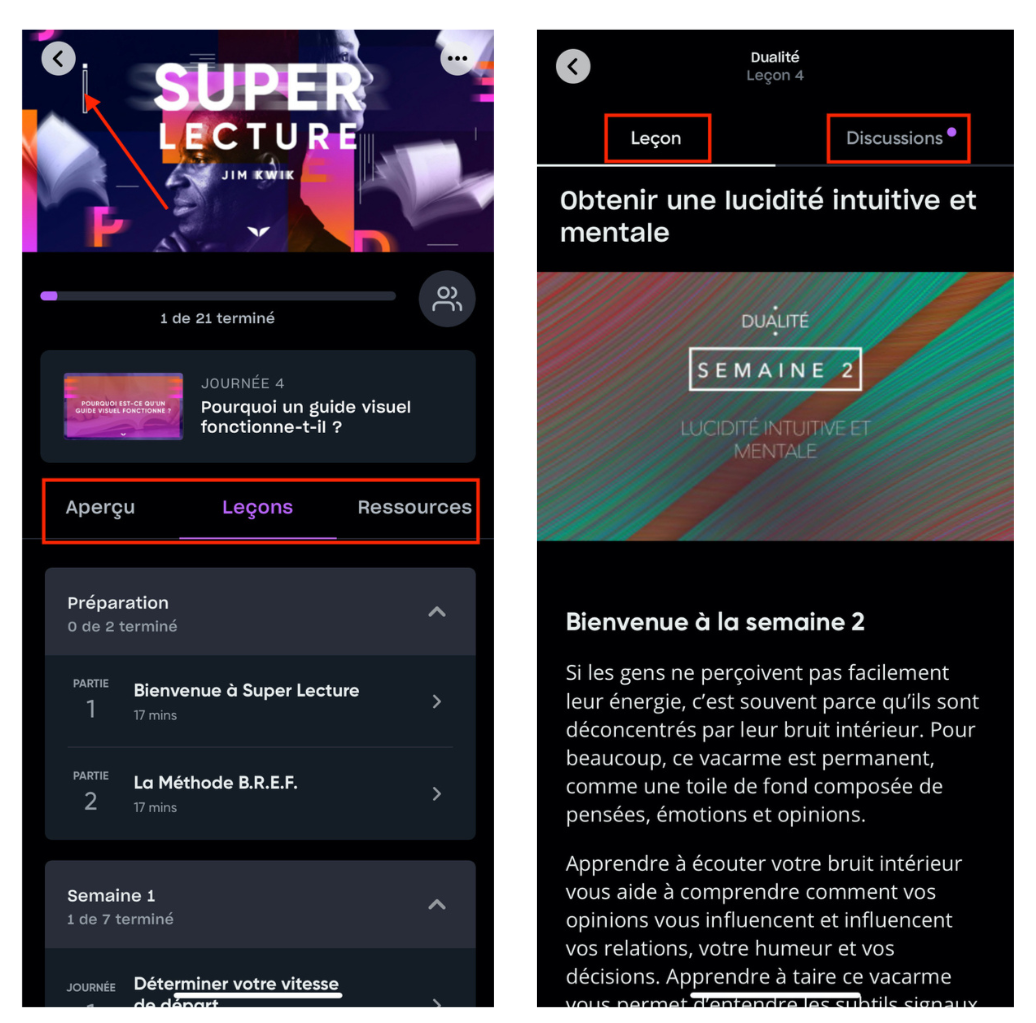
Après avoir regardé la vidéo ou écouté l'audio de cette leçon, faites défiler l'écran et appuyez sur Tâches terminées suivi de Marquer comme terminée comme indiqué ci-dessous. Une fois cette étape terminée, il vous dirigera vers la leçon suivante. Vous pouvez passer à la leçon suivante ou revenir à toutes les leçons.
Si vous souhaitez à tout moment quitter cette quête et recommencer à n'importe quelle date dans le futur, vous pouvez choisir de quitter en cliquant sur les trois points en haut à droite de votre programme, cliquez ici pour en savoir plus.
Vous pouvez choisir de changer de cours/date, de changer de mode d'apprentissage ou de quitter complètement le programme et de réinitialiser le programme. Cela signifie également que vous perdrez toutes les activités ou leçons que vous avez déjà terminées.
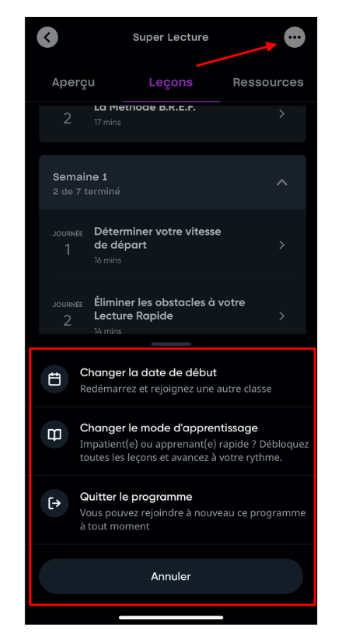
Autres articles liés :